Hoe werken .srt ondertitels?
 Je bent klaar om een digitaal videobestand te bekijken en je ziet in een mapje een .srt-file staan: de ondertiteling. Maar hoe activeer je de ondertiteling? De .srt-files zijn veilige ondertitelsporen met een kleine bestandsgrootte. Het voordeel van .srt-files is dat ze niet vastzitten aan het videobestand waardoor je verschillende ondertitels aan of uit kan zetten. De .srt-files werken in alle grote videoprogramma's zoals Windows Media Player, VLC en Quicktime. Wel verschilt de manier waarop de ondertiteling geactiveerd wordt per software. De .srt-files werken samen met .AVI, .mp4 en .MOV bestanden.
Je bent klaar om een digitaal videobestand te bekijken en je ziet in een mapje een .srt-file staan: de ondertiteling. Maar hoe activeer je de ondertiteling? De .srt-files zijn veilige ondertitelsporen met een kleine bestandsgrootte. Het voordeel van .srt-files is dat ze niet vastzitten aan het videobestand waardoor je verschillende ondertitels aan of uit kan zetten. De .srt-files werken in alle grote videoprogramma's zoals Windows Media Player, VLC en Quicktime. Wel verschilt de manier waarop de ondertiteling geactiveerd wordt per software. De .srt-files werken samen met .AVI, .mp4 en .MOV bestanden.Waar kan je de .srt-files vinden?
Vaak zit de .srt-file automatisch bij het digitale videobestand. Of dat nou een file van internet is of van een usb-stick. Ook is het mogelijk om de .srt-files te downloaden van internet. Dit is legaal omdat er mensen zijn die de tekst zelf vertalen en het daarna gratis aanbieden. Er zijn geen rechten op een ondertitelingsspoor dus wanneer je deze files download pleeg je geen msidaad. Je vindt de ondertiteling door te zoeken op ''naam film'' + ''.srt subtitle'' + ''taal.'' Kijk wel uit dat je geen .rar of .zip files download. Hier zit vaak adware in of andere schadelijke bestanden voor je computer of privacy.
VLC
De VLC mediaplayer is een van de best gewaardeerde mediaplayers. Veel mensen die Windows Media Player of Quicktime gebruiken stappen over naar VLC omdat de simpele software bijna alle videoformaten ondersteund. Zo ook de ondertitelingssporen. De ondertiteling vanuit een .srt file in de VLC mediaplayer tonen kan op verschillende manieren.Hernoemen
Wanneer je het .srt bestand precies dezelfde naam geeft als het videobestand wordt de ondertiteling automatisch geactiveerd. Zie in het voorbeeld hieronder: Amores Perros [2000] English.srt wordt Amores Perros [2000].srt. Hierdoor heeft het dezelfde naam als het AVI-bestand waardoor de ondertiteling automatisch wordt weergegeven tijdens het afspelen van de film.
Vanuit de afspelende film ondertiteling activeren.
Als je meerdere .srt-files hebt of gewoonweg de .srt files niet hernoemd hebt is er nog een andere manier om tijdens het kijken van de film toch nog de ondertiteling aan te zetten. Dit doe je door met een rechtermuisklik op het scherm te drukken. En vervolgens bij ''ondertitelingen'' een ondertitelingsspoor te selecteren, zie onderstaande foto.
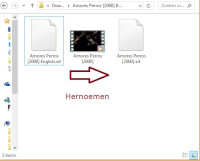
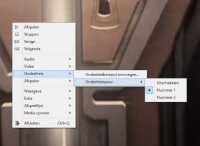
Windows Media Player
De standaard videospeler van Windows is een stuk primitiever. De software ondersteunt .srt ondertitels niet en hierdoor kunnen deze ondertitels alleen worden afgespeeld door middel van extra software.Een voorbeeld van deze software is Directvobsub. Dit is een codec waardoor de ondertiteling net zo werkt als bij het hernoemen bij de VLC speler. Dus wanneer je deze software hebt geïnstalleerd moet je de .srt-ondertiteling weer hernoemen naar het .AVI, .mp4 of .MOV bestand. Bijvoorbeeld ''myhomemovie.srt'' voor ''myhomemovie.avi.'' Wanneer je het videobestand afspeelt zullen automatisch de .srt ondertitels verschijnen.